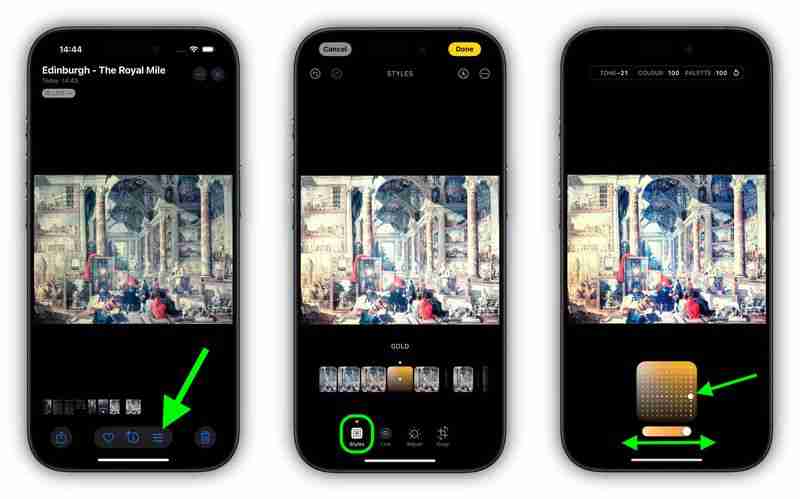Apple의 iPhone 16 모델에서는 새로운 사진 스타일을 사용하여 사진의 특정 부분에서 특정 색상을 조정하여 원하는 모양을 정확하게 만들 수 있습니다. 사진 스타일은 촬영 후에도 변경할 수 있습니다. 방법을 알아보려면 계속 읽어보세요.

기본 사진 스타일을 선택하면 해당 스타일이 저장되어 촬영한 모든 사진에 반영되며 원하는 스타일을 조정할 수 있습니다. 카메라 앱에서 편집하거나 사진 앱에서 편집하세요. 이 기능은 ProRAW와 유사한 유연성을 제공하지만 창의적인 제어력은 덜합니다.
촬영 후 사진 스타일로 찍은 사진을 조정하는 방법은 다음과 같습니다.
- 다음에서 사진 앱을 엽니다. iPhone 16.
- 사진 스타일로 찍은 사진을 선택한 다음 편집 아이콘을 탭하세요(3개의 슬라이더처럼 보입니다).
- 편집 도구 모음에서 스타일을 탭한 다음 행을 따라 드래그하세요. 미리 정의된 스타일을 각각 미리 볼 수 있습니다. 사용 가능한 스타일은 Cool Rose, Neutral, Rose Gold, Gold, Amber, Vibrant, Natural, Luminous, Dramatic, Quiet, Cosy, Ethereal, Muted B&W 및 Stark B&W입니다.
- 사전 정의된 스타일 중 하나를 조정하려면 를 탭한 후 점선 사각형을 손가락으로 드래그하면 톤과 색상이 동시에 조정됩니다. 강도 수준을 조정하려면 사각형 아래의 슬라이더를 손가락으로 드래그하세요. 작업이 끝나면 화면의 공백을 탭하여 편집 도구 UI로 돌아갑니다.
- 결과가 만족스러우면 완료를 탭하세요.
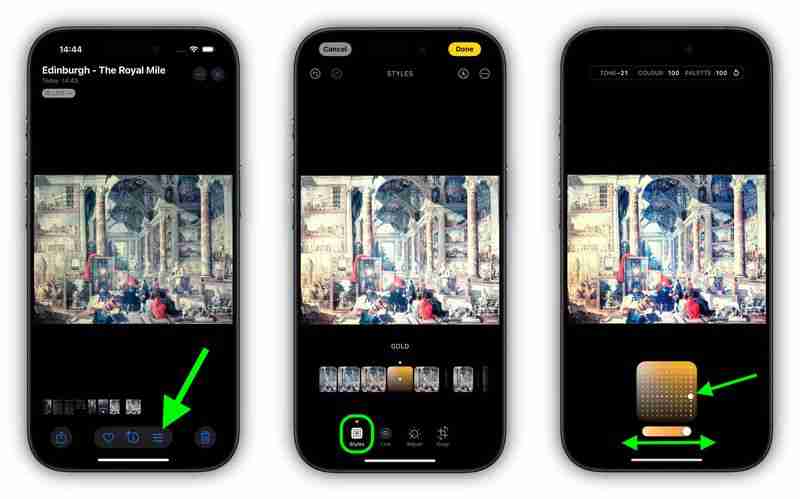
사진 스타일을 조정할 때 톤, 색상, 강도 값이 화면 상단에 표시된다는 점을 명심하세요. 이 값을 재설정하려면 원형 화살표를 탭하기만 하면 됩니다.
위 내용은 iPhone 16: 촬영 후 사진 스타일 편집의 상세 내용입니다. 자세한 내용은 PHP 중국어 웹사이트의 기타 관련 기사를 참조하세요!